Wixでホームページやブログを作ってSEO対策もしっかりやりたい!という人のための新しくなったWixのSEO対策方法を解説します。
以前のWixはSEO対策でできることにかなり制限があったためSEO目的でWixをやるのは正直おすすめできませんでした。
ところがそのWixにAMP対応や構造化マークアップ対応の機能が追加されたことで本格的なSEO対策もできるようになっています。
そもそもWixはSEO対策できるの?
以前のWixはSEO対策でできることがほとんどなかったのでSEO的には弱いと言われ続けてきました。
新しいバージョンになってからは「SEOツール」という機能にさまざまなSEO対策ツールがまとめられています。
新しくなったWixのSEO対策でできること
とりあえずWixでホームページを作ることになったとしても、WixでできるSEO対策がないわけではありません。
Wixにはコーディング不要でSEO対策できる「SEOツール」という機能があります。
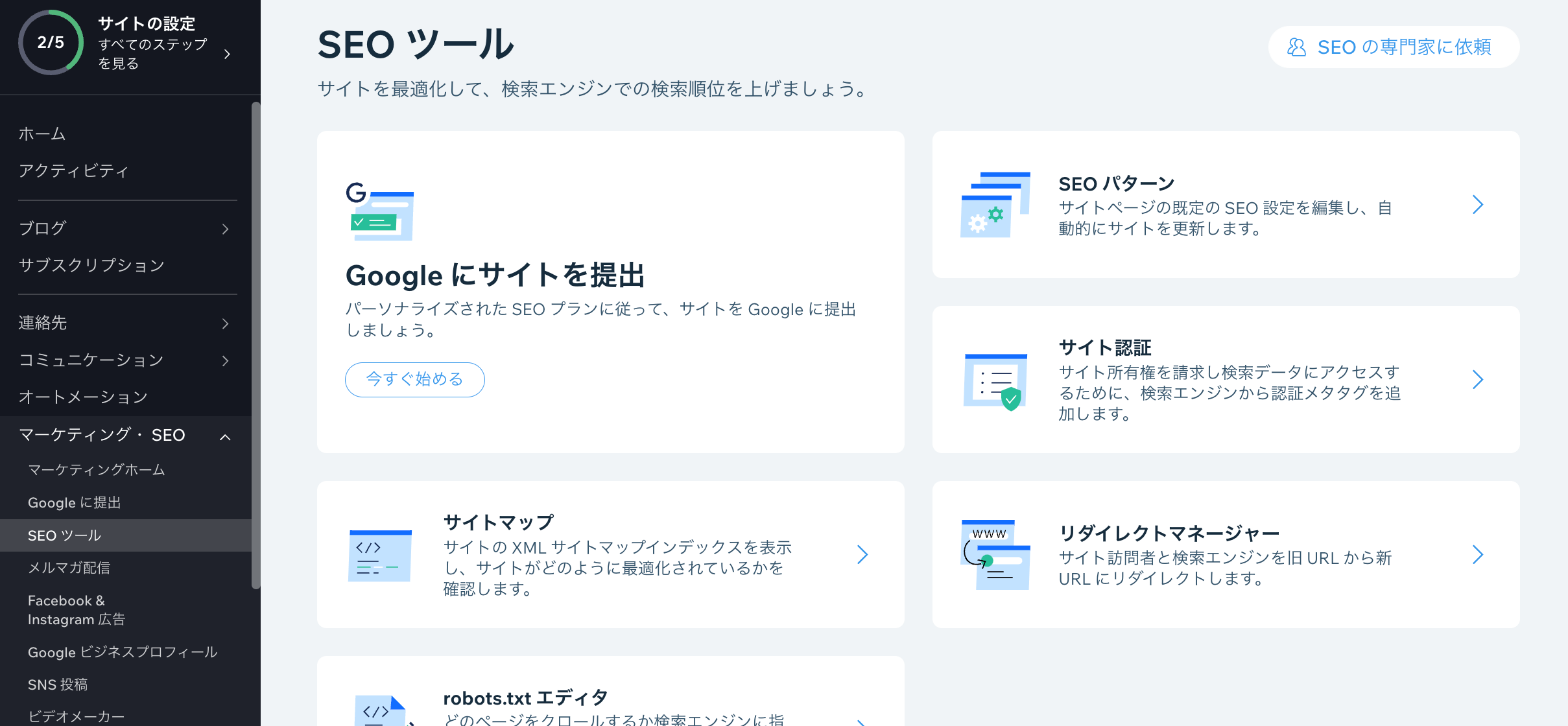
新しくなったSEOツールはサイドメニューの「マーケティング・SEO」にある「SEOツール」からアクセスでき、次のような機能が用意されてます。
- Googleにサイトを提出(SEO Wiz): 3つの質問に答えてSEO対策のやることリストを作成
- SEOパターンの編集: ページやブログのタイトルタグやメタディスクリプションを自動的に作成、AMPの有効化
- サイト認証: サーチコンソールやBingウェブマスターツールの認証
- サイトマップの作成: サイトマップを自動的に作成
- リダイレクトマネージャー: 301リダイレクトの設定
- robots.txtエディタ: クロールの制御ができる
robots.txtの編集
それぞれ具体的な内容を解説します。
Googleにサイトを提出(SEO Wiz)
ちょっと日本語が変ですが、このツールでは3つの質問に答えることでサイトに適したSEO対策のタスクリストを作ってくれます。
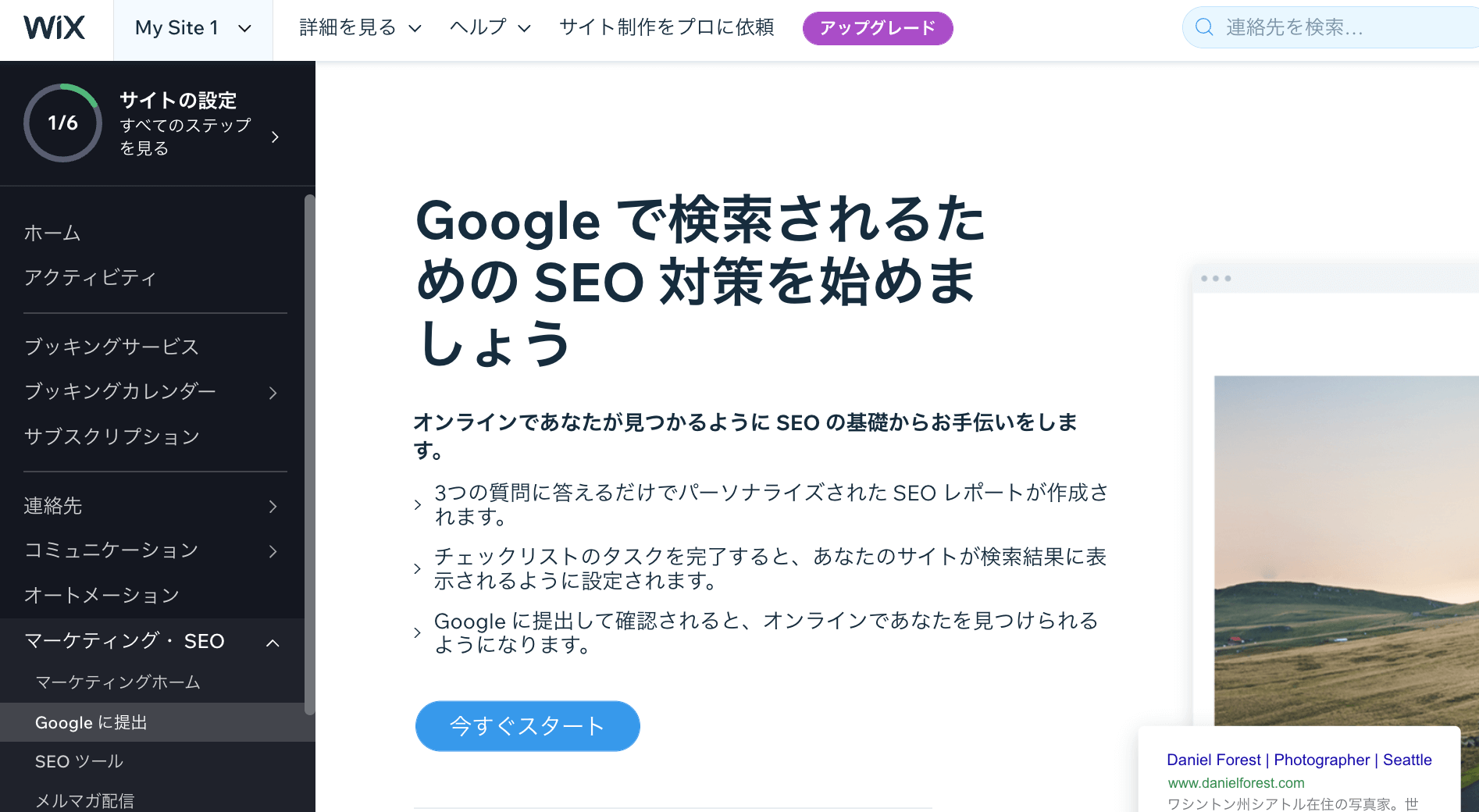
ページを開いたら「今すぐスタート」をクリックするとすぐに質問ページが表示されるので回答していきましょう。
質問は以下のような内容です。
- ビジネス名またはブランド名は何ですか?
- サービスを提供している場所を選択してください。
- どのキーワードをあなたの SEO レポートに使いますか?
1つめの質問はサイト名を入力すればOK。2つめ実店舗があればその住所を、なければサービスやEコマースの方を選択するだけです。
3つめはサイトで使うキーワードを入力します。
入力が完了すると「SEO 設定チェックリスト」ページに移動し、SEO対策のやることリストが表示されます。
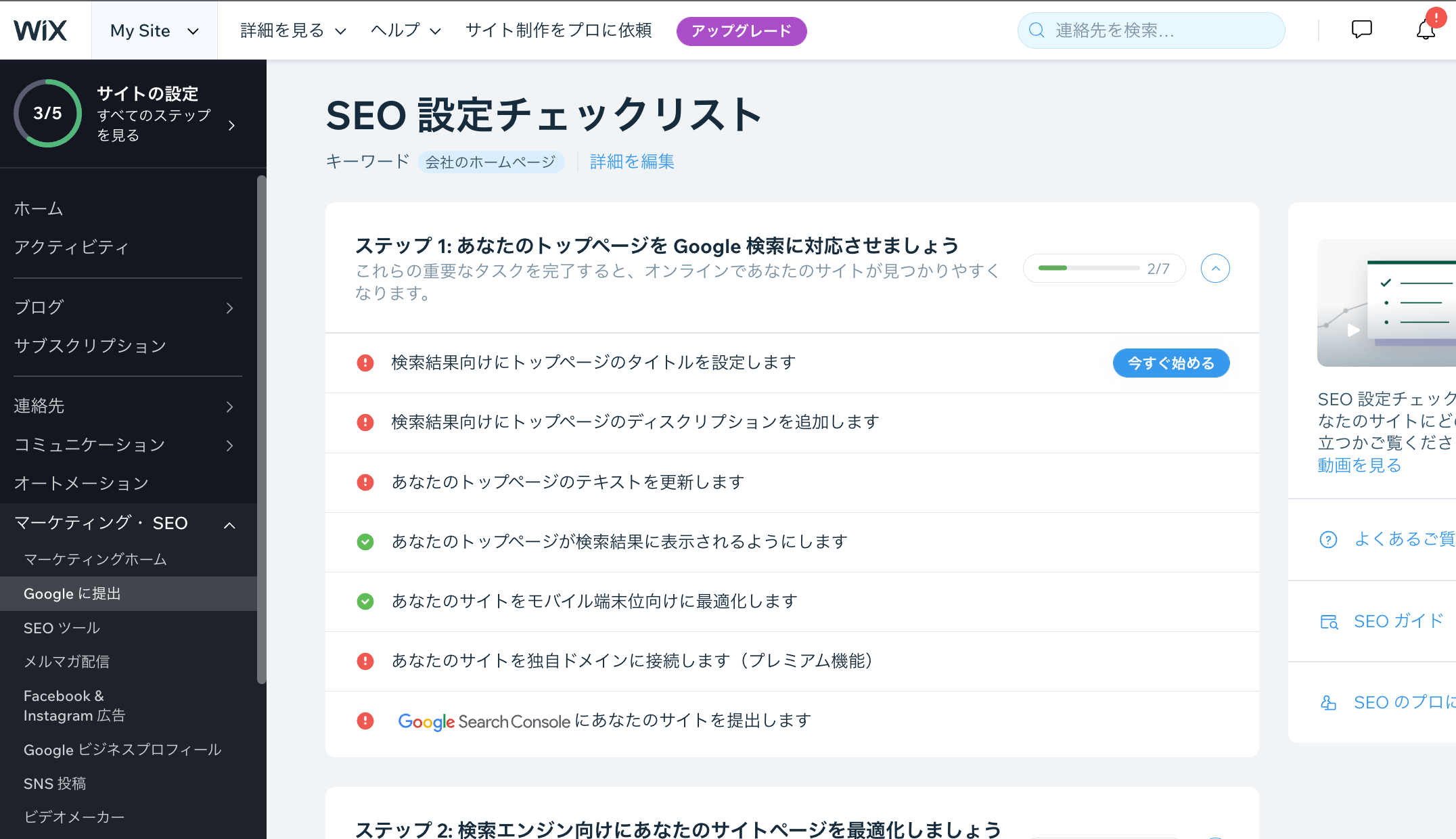
タスクの量は結構多くて、ステップ1と2で40個近くあります。
ページごとにSEO対策でやるべきことが細かくタスク化されているのでこの通りにやれば最低限のSEO対策はできる感じです。
SEOパターンの編集
Wixの「SEOパターンの編集」機能はWordpressのパーマリンク設定のようなもので、タイトルタグとかメタディスクリプションを変数から自動的に作成してくれるツールです。
SNS向けのOGP設定もできます。
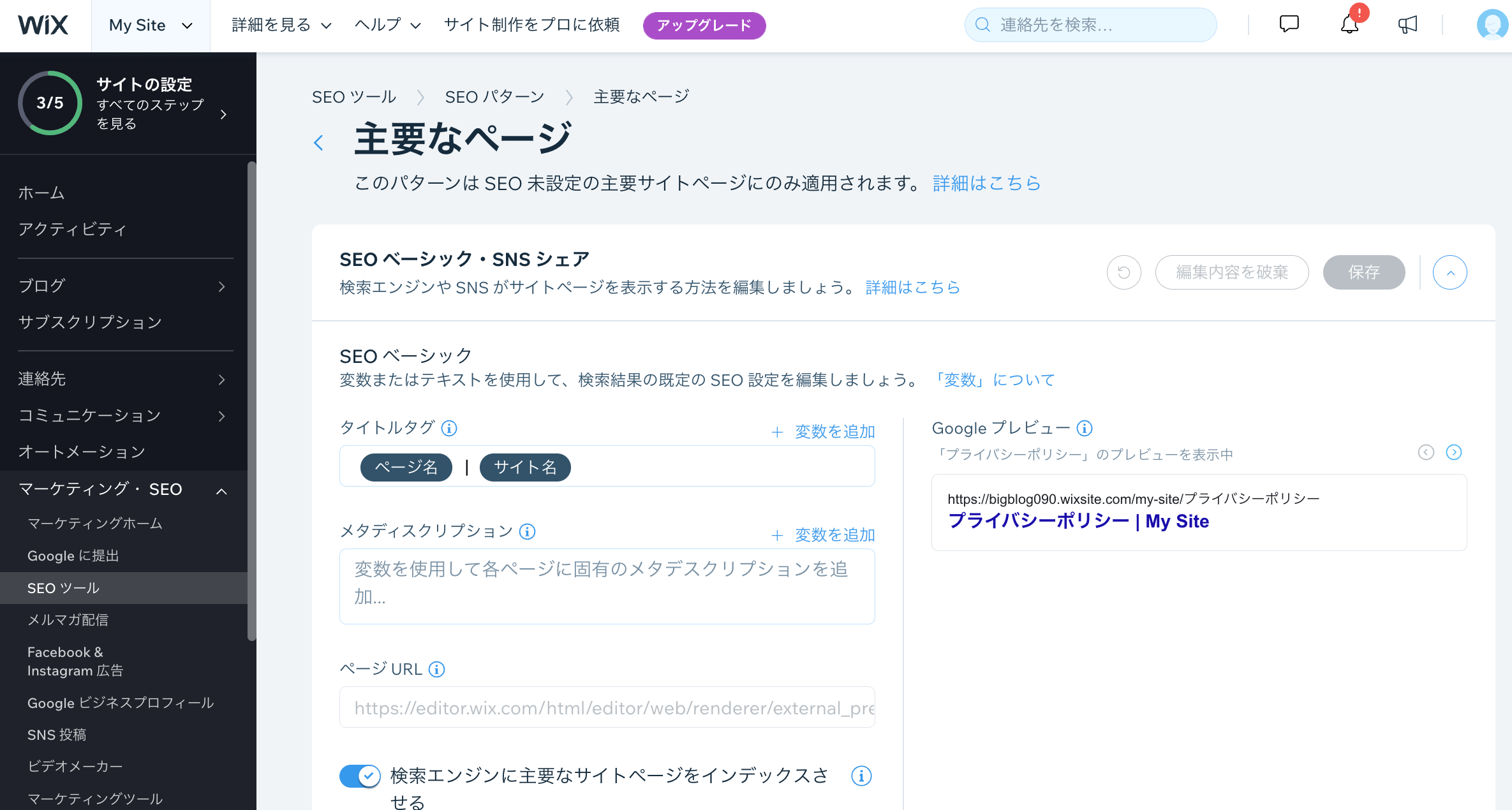
タイトルやメタディスクリプションだけでなく構造化マークアップやnoindexなどの設定ができるRobotsメタタグ設定、canonicalなどのタグを独自に追加して設定することもできます。
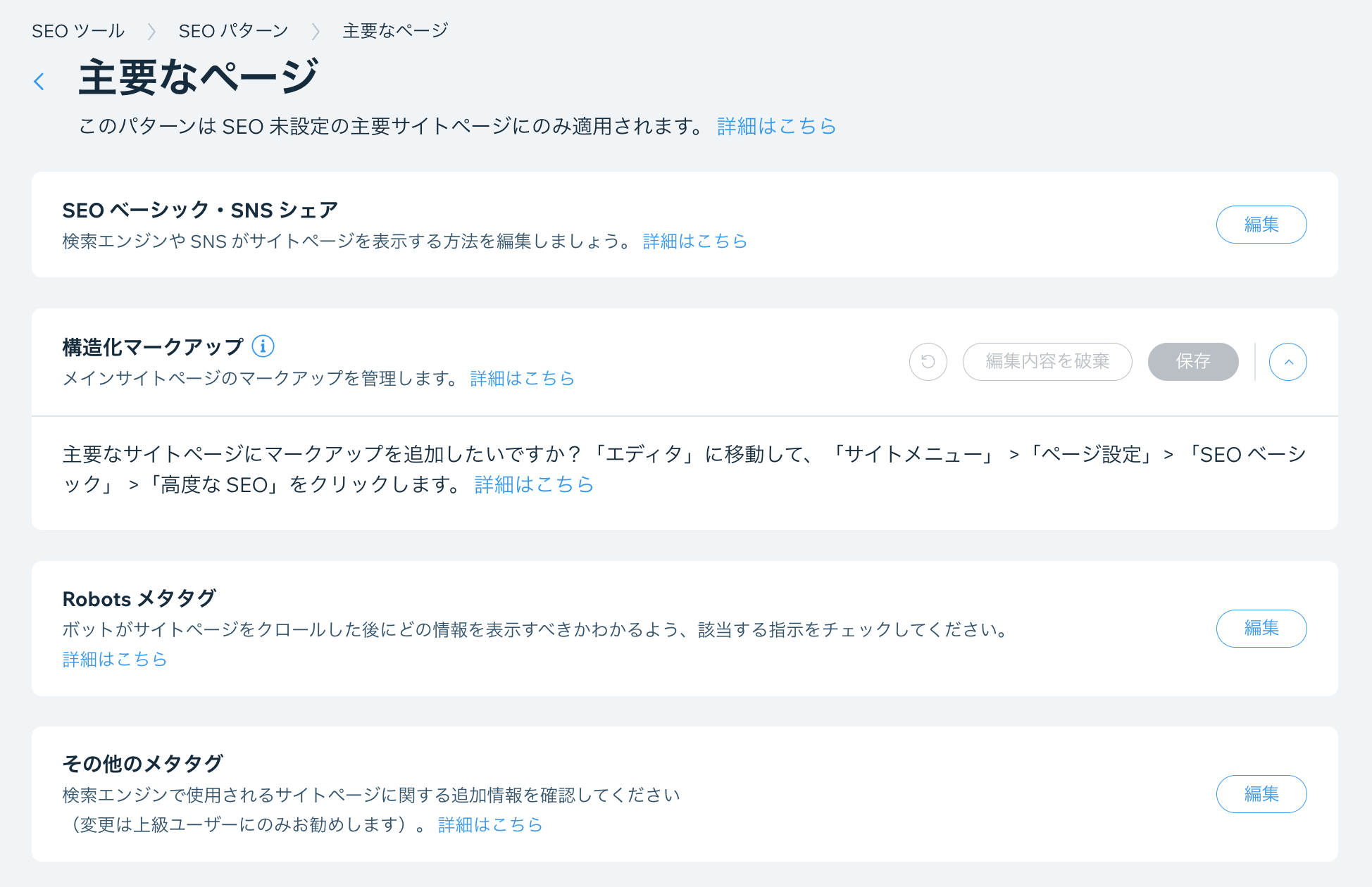
設定できるのはサイト全体の他に、ブログ記事、アーカイブ、カテゴリーページなども個別に設定することができます。
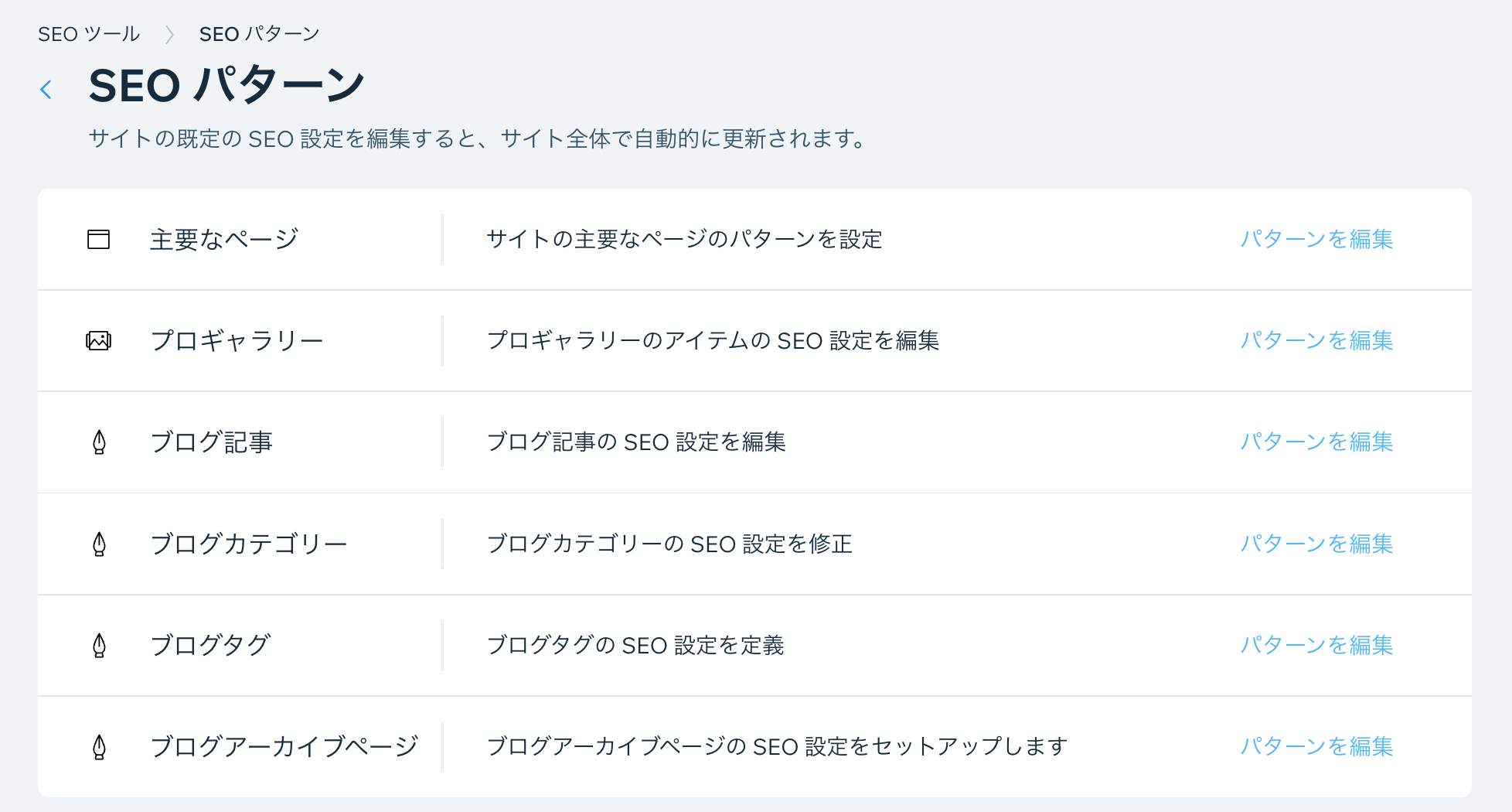
とくにブログ記事の設定では「AMPを有効にする」ボタンでブログ記事をAMP化することができます。AMPはブログを高速表示してくれるのでこれはうれしい機能ですね。
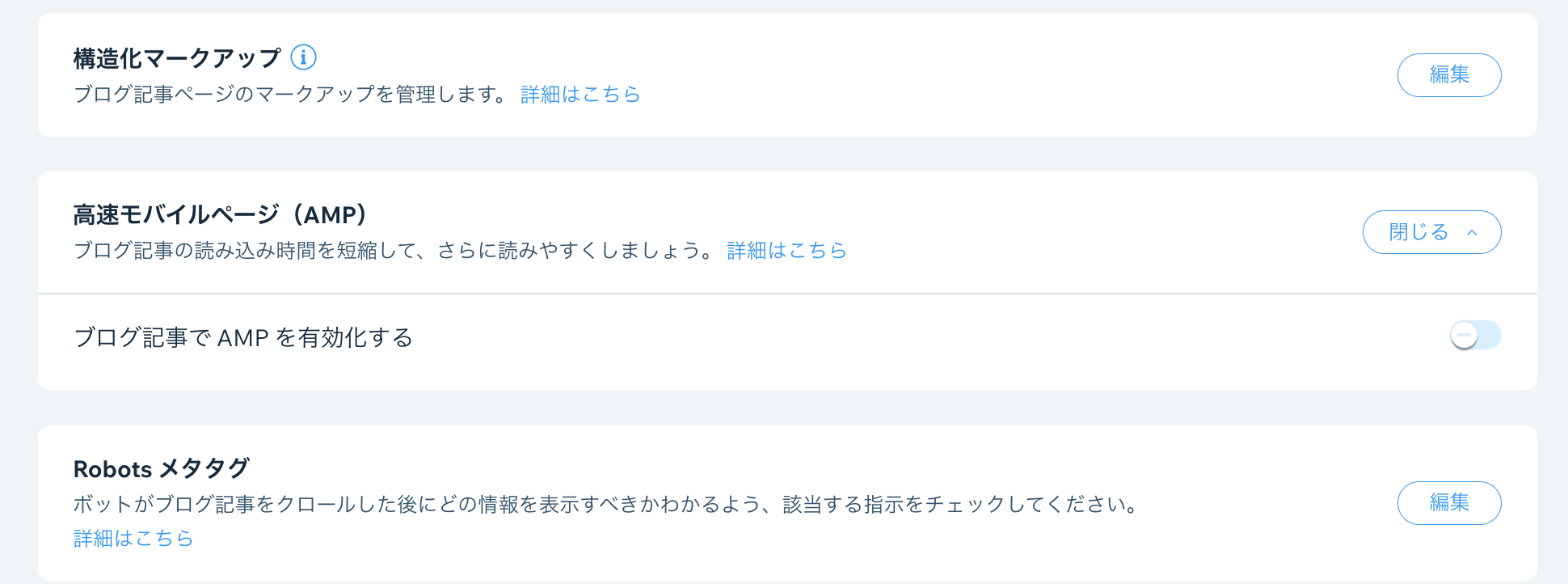
サイト認証(サーチコンソールなど)
Wixのサイトの認証ではGoogleサーチコンソールなどの認証操作ができます。
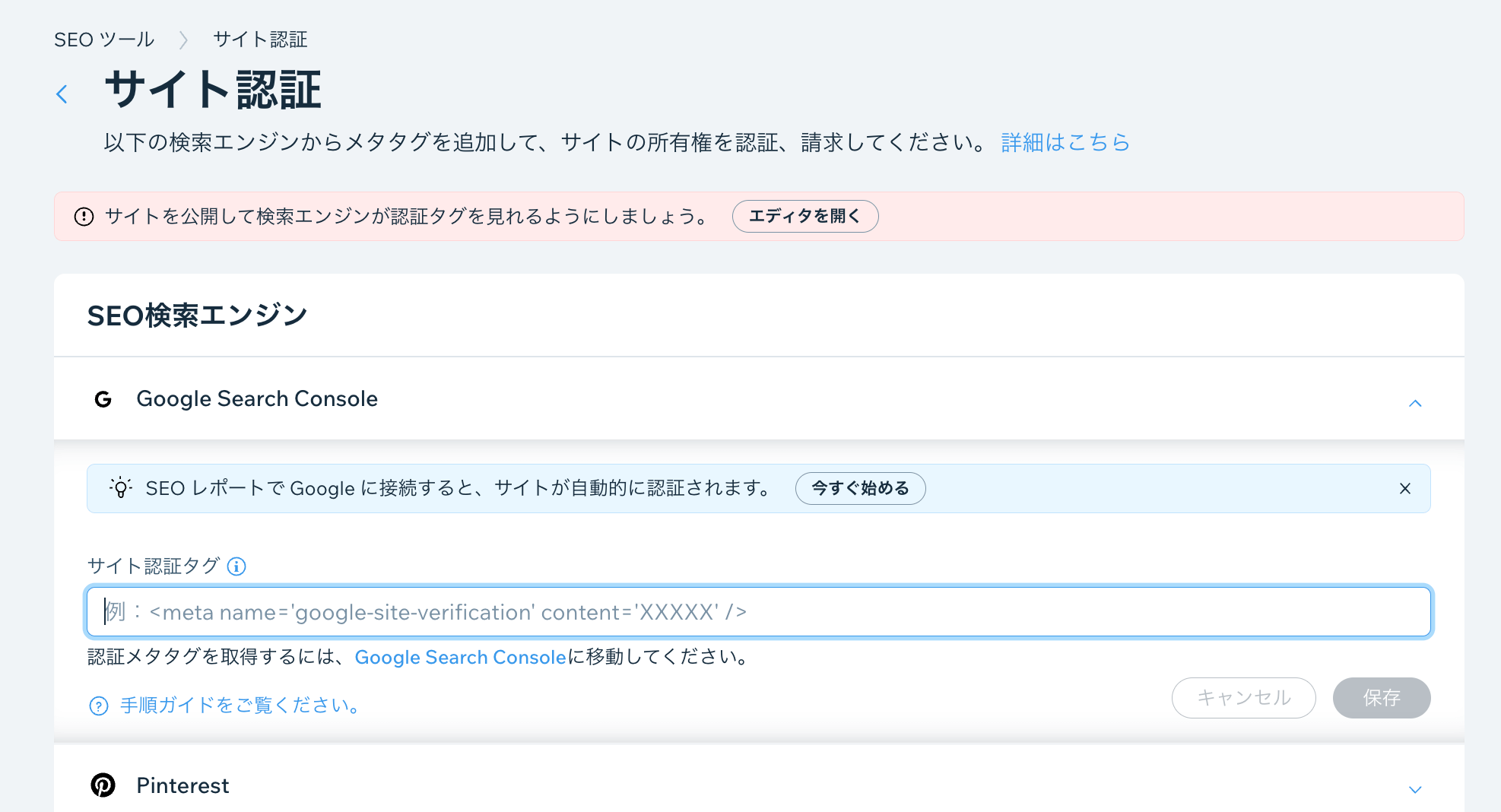
サーチコンソール以外にも以下のツールで認証が可能です。
- Bigウェブマスターツール
- Yandex Webmaster
- Naver ウェブマスターツール
サイトマップの作成
Wixのサイトマップはデフォルトで自動的に作成されるのでとくに操作する項目はありません。
ボタンを押すとサイトマップインデックスを表示することができます。
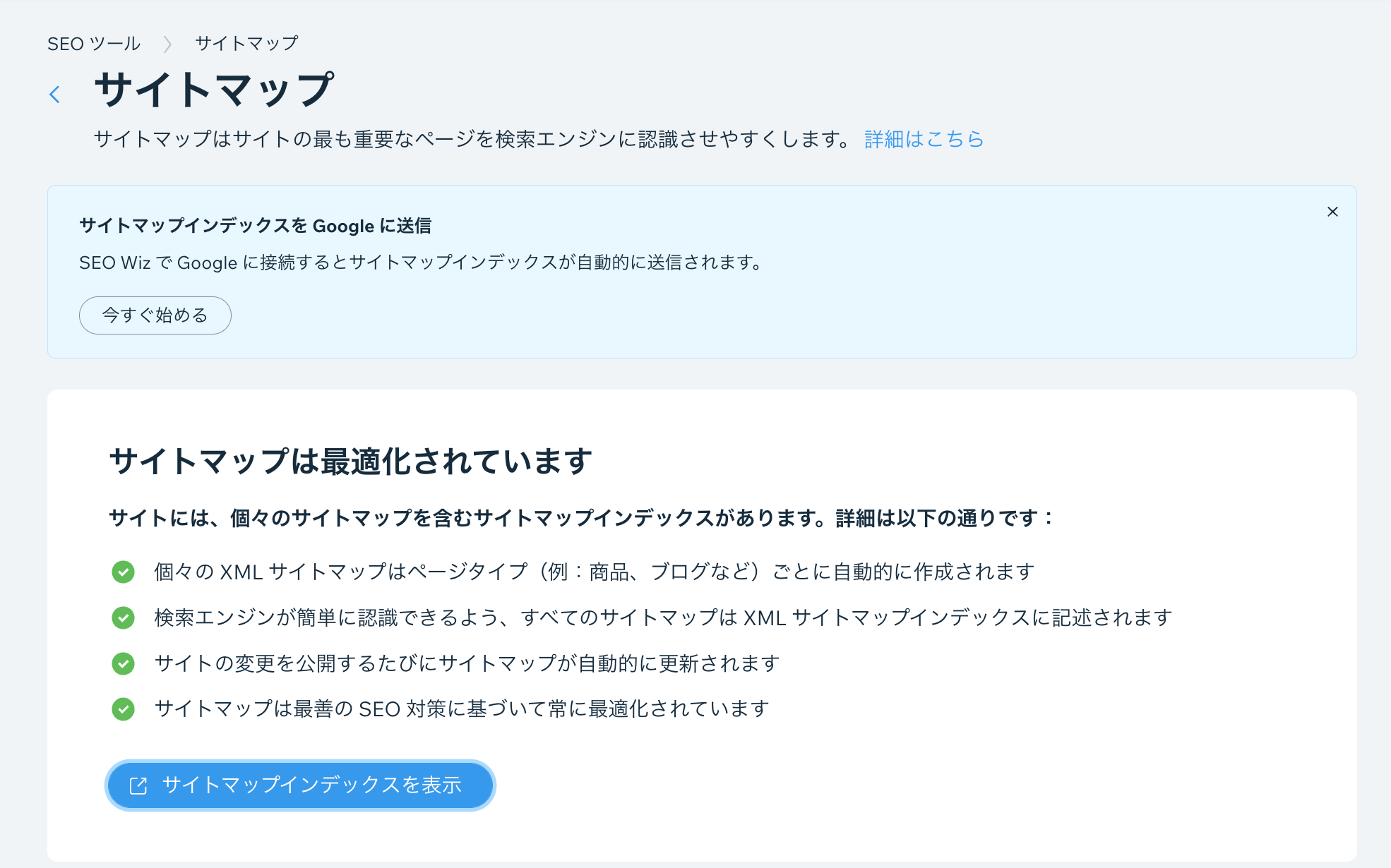
リダイレクトマネージャー
Wixのリダイレクトマネージャーでは301リダイレクトの設定ができます。
古いURLと新しいURLを入力すると古いURLでアクセスされたときに自動的に新しいURLのページに移動させることができます。
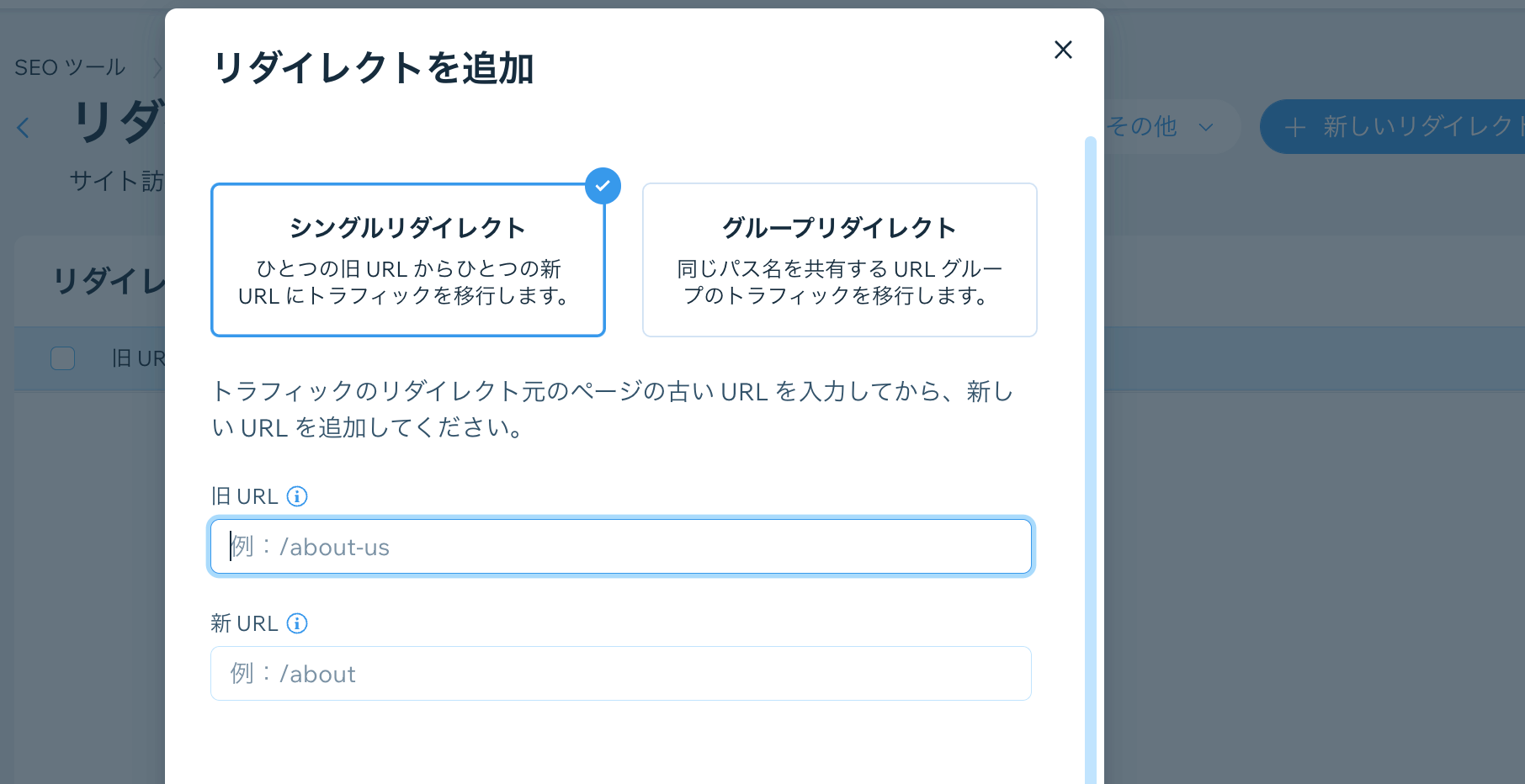
リダイレクトは「シングルリダイレクト」と「グループリダイレクト」があり、グループリダイレクトはカテゴリ以下の記事を丸ごと新しいカテゴリに移動させることができます。
robotsテキストエディタ
WixのSEOツールにrobots.txtエディタが追加されました。ドメインを接続することで使用可能になります。
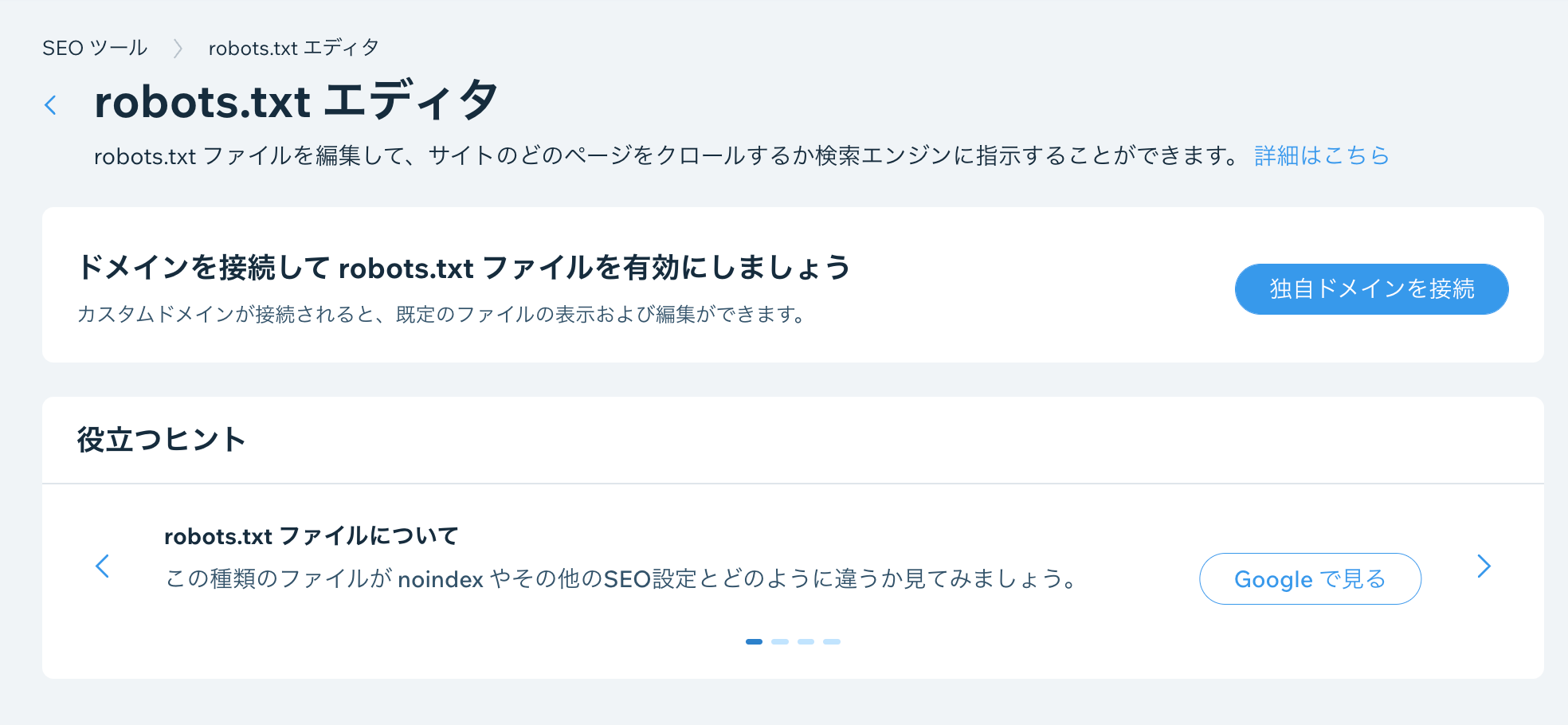
robots.txtはクローラの制御に使われるもので、特定のURLはクロールしないとか、クローラにサイトマップのURLを教えたりします。
User-agent: *
Allow: /
Sitemap: http://www.example.com/sitemap.xmlWixではrobots.txtを普通にテキストで編集できるので細かい設定が可能です。
WixのSEOツールまとめ
WixのSEOツールはUIもわかりやすくて非常に使いやすいと感じました。
とくにSEOのタスクリストは内容が細かく設定されていてこのタスクリストを全部やっておけば最低限のSEO対策はできる感じです。
他にもSNS向けのOGP設定やcanonicalなどのメタタグを自分で追加できたり、ブログのAMP対応してたり以前に比べてかなり進化してるのでしっかり対策すれば結構本格的なSEO対策も可能なレベルです。